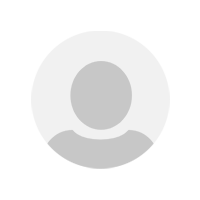qqid身份卡怎么设置?下面技术教程网m.jishujc.com就给大家分享如何设置qqid身份卡。
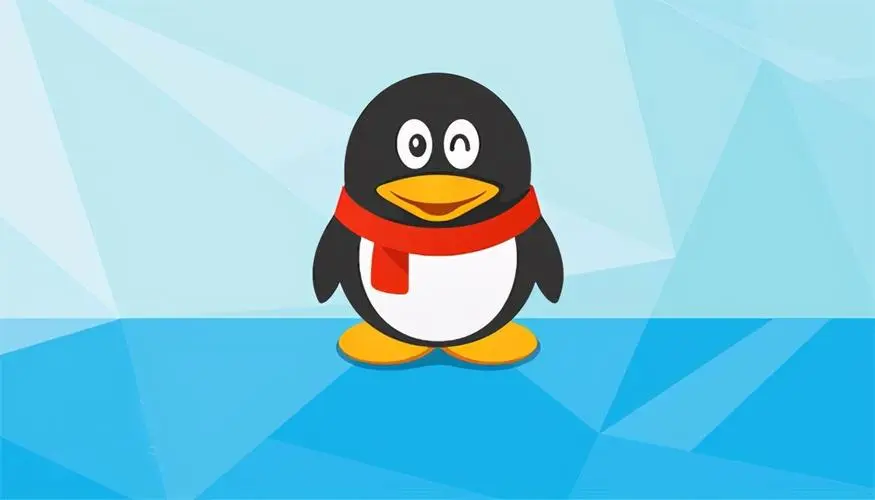
1、首先进入到QQ中,点击左上角的【头像】,进入到新的界面中。
2、在弹出的界面中,有很多相关的设置和功能,我们点击左下角的【设置】,进入到设置界面中。
3、进入到【设置】界面中,我们需要再次点击【账号管理】进入账号管理界面。
4、在账号管理界面,就可以看到QID身份卡的选项,我们需要点击进入,在QID身份卡界面就可以完成QID的所有设置。
qqid身份卡怎么设置?下面技术教程网m.jishujc.com就给大家分享如何设置qqid身份卡。
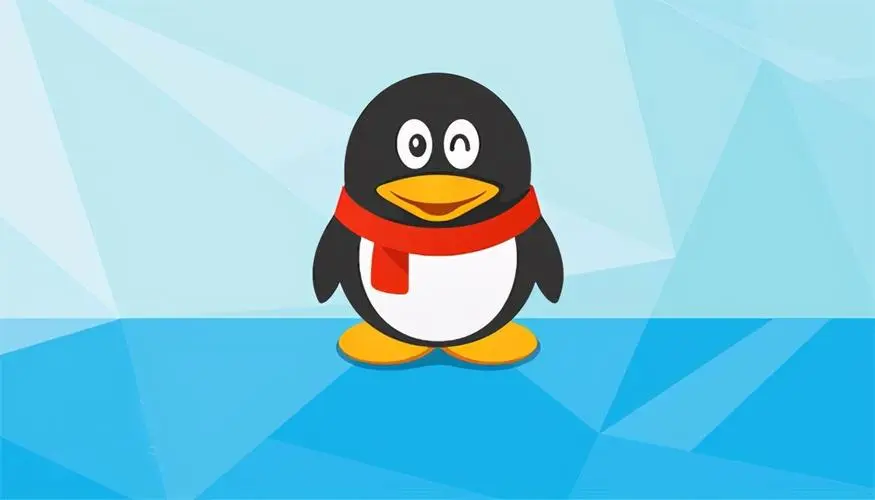
1、首先进入到QQ中,点击左上角的【头像】,进入到新的界面中。
2、在弹出的界面中,有很多相关的设置和功能,我们点击左下角的【设置】,进入到设置界面中。
3、进入到【设置】界面中,我们需要再次点击【账号管理】进入账号管理界面。
4、在账号管理界面,就可以看到QID身份卡的选项,我们需要点击进入,在QID身份卡界面就可以完成QID的所有设置。
#免责声明#
本站提供的一切软件、教程和内容信息仅限用于学习和研究目的;不得将上述内容用于商业或者非法用途,否则,一切后果请用户自负。本站信息来自网络收集整理,版权争议与本站无关。您必须在下载后的24个小时之内,从您的电脑或手机中彻底删除上述内容。如果您喜欢该程序和内容,请支持正版,购买注册,得到更好的正版服务。我们非常重视版权问题,如有侵权请邮件与我们联系处理。E-mail:487528908@qq.com 敬请谅解!